AWSおよびK5のメニューから作成された業務システムでは、業務システムの登録後、サービスの登録を行う前に、キーペアの作成を行う必要があります。作成したキーペアは、業務システム内に以下のサービスを追加する場合に使用されます。
AWS: WindowsおよびLinuxの仮想マシンを追加する場合
K5: Linuxの仮想マシンを追加する場合
キーペアの作成
キーペアの作成は、登録された[業務システム詳細]画面から行います。
[ホーム]画面から、[業務システム管理]メニュー内の[一覧へ]リンクをクリックします。または、[業務システム]ナビゲーションを選択します。
登録されている業務システムの一覧から、キーペアを作成する業務システム名をクリックします。
[業務システム詳細]画面が表示されます。
図4.6 キーペアの作成
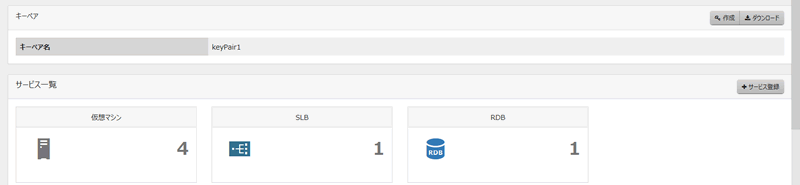
[キーペア]欄の[作成]ボタンをクリックすると、確認ダイアログが表示されます。
確認ダイアログで[はい]ボタンをクリックすると、キーペアが作成されます。
クラウド上でのキーペアの作成が完了すると、業務システムが紐づくプロジェクトに指定されているメールアドレスに、キーペアの作成完了メールが送信されます。
作成完了メールの受信後に、[ダウンロード]ボタンをクリックします。"キーペア名.pem"というファイル名でキーペアがダウンロードされます。
注意
キーペアが作成済の状態で[作成]ボタンをクリックすると、キーペアの再作成ができます。
キーペアは、1つの業務システムで1つしか保持されません。再作成を行うと、以前のキーペアは削除されます。キーペアの再作成を行う場合は、あらかじめ再作成前のキーペアをダウンロードし、保管してから行うようにしてください。
また、再作成したキーペアは、キーペア作成後に作成した仮想マシンにアクセスできますが、以前に作成した仮想マシンにアクセスすることはできません。
キーペア再作成前に作成した仮想マシンには、保管しておいたキーペアでアクセスしてください。
ポイント
キーペアの作成には、承認処理は不要です。
キーペアのダウンロード
キーペアのダウンロードは、キーペアの作成と同じく[業務システム詳細]画面から行います。
[ホーム]画面から、[業務システム管理]メニュー内の[一覧へ]リンクをクリックします。または、[業務システム]ナビゲーションを選択します。
登録されている業務システムの一覧から、キーペアをダウンロードする業務システム名をクリックします。
[業務システム詳細]画面が表示されます。
[キーペア]欄の[ダウンロード]ボタンをクリックします。"キーペア名.pem"というファイル名でキーペアがダウンロードされます。
注意
Windows Serverの環境で[Internet Explorer セキュリティ強化の構成]が有効になっている場合、Internet Explorerでファイルがダウンロードできない場合があります。